Tabloya naverokê
Dîtina derdan û rakirina wan karekî pir berbelav e ji bo analîzkirina daneyan di îstatîstîkê de, derxistina daneyan, fêrbûna makîneyê hwd. Gelek rê hene ku hûn dikarin di databasa xwe de xêzanan bibînin lê pêvajoya rakirina wan ne ew qas hêsan e. dîtin. Di vê gotarê de, em ê nîşanî we bidin ka hûn çawa dikarin li Excel-ê yên derveyî derxînin .
Pirtûka Xebatê dakêşin
Hûn dikarin pirtûka xebatê ya Excel-ê ya pratîkî ya belaş ji dakêşin. li vir.
Outliers.xlsx Rake
Outliers di Excel de çi ne?
A Dervekirî nirxek e ku ji nirxa navîn an navînî ya databasê dûr dikeve. Bi gotineke din, derbirîn nirx in ku ji nirxên mayî yên di danezanê de bi girîngî bilindtir an kêmtir in.
Li maçeke krîketê bifikirin ku hemî lêker dora 50 gol avêtin lê tenê yek batsman sedsalek (100 ) û batsmanek din derket 0. Ew pûlanên 100 û 0 di vê maçê de xalên derveyî ne.
Pêkûpêkên derveyî pirsgirêk in ji ber ku ew dikarin encamên analîza daneyan xêz bikin û encamên şaş derkevin. Ji ber vê yekê çêtir e ku meriv pêvekêşan bibîne û wan ji holê rake da ku danûstendinek nerm hebe.
3 Rêbazên Rakirina Outliers li Excel
Di vê beşê de, hûn ê fêr bibin ka meriv çawa bi 3 awayên cihêreng ji danûstendina xwe jêbirin. Rakirina derveyîn pêvajoyek dijwar e, ji ber vê yekê tevahiya gotarê bi baldarî bixwînin.
1. Bikaranîna Fonksiyona Excel-ê ji bo Hesabkirina Navînî bêyîOutliers
Excel Fonksiyon TRIMMEAN dikare were bikar anîn da ku navgîniya danehevek diyarkirî bihesibîne dema ku ji derveyî veqetandî ne. Daneyên ku têne derxistin wekî sedî têne peyda kirin. Nirxa sedî dikare wekî qalibek dehek an jî formatek ji sedî were danîn.
Sîntaksa ji bo hesabkirina navînî bêyî derdan ev e,
=TRIMMEAN(array, sedî)Li vir,
- array = Rêjeya daneyan ji bo birîn û hesabkirina encama navîn
- ji sedî = The hejmara nuqteyên daneyê yên ji holê rakin
Werin em bibînin ka meriv çawa vê fonksiyonê bicîh tîne da ku encamên bi derdên jêkirî bihesibîne.
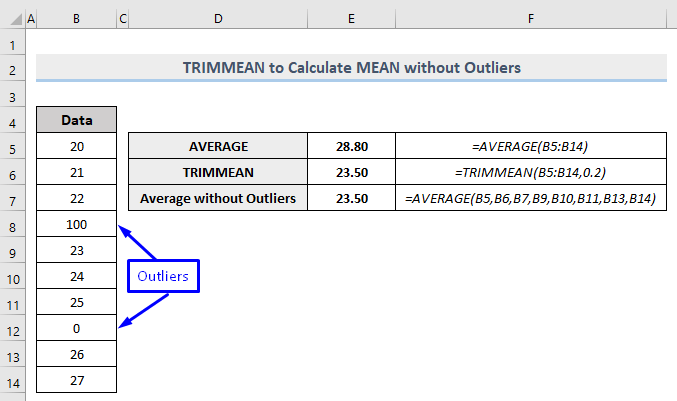
Wêneya jorîn bifikirin. Daneyên me hene ji Hûleya B5 heta B14 . Li vir piraniya jimareyan di navbera 20 û 27an de ne, lê du nirx - 0 û 100 - ji wan nirxan dûr in. Ji ber vê yekê ev di databasa me de derveyîn ne.
Ji bo databasa me, formula ku bi fonksiyona Excel TRIMMEAN navînî (navîn) hesab dike bêyî nirxên derveyî ev e,
=TRIMMEAN(B5:B14,0.2) Li vir,
- B5:B14 = Rêjeya daneyan ji bo birîn û hesabkirina encama navîn
- 0.2 (an 20%) = Hejmara xalên daneyê yên ku jê bên derxistin
Heke hejmareke di danehevê de %20 ji yên mayî yên daneyê kêm bibe , wê demê wê ji wê hejmarê re bêjeyên derbirîn bê gotin.
Heke hûn formulê li gorî databasa xwe binivîsin û Enter bikin, hûn ê navgîniya ku tê hesabkirin bê derbirîn bistînin. ji bo daneyên te. Di rewşa me de, Hûna E6 navgîniya hesabkirî digire ku 23,50 e.
Ji bo kontrol bikin ka bersiv rast e an na, em fonksiyona AVERAGE dimeşînin. di Hucreya E5 de ku navînî ( 28,80 ) ya hemî nirxan di rêza B5:B14 de vedigerîne. Û di Haneya E7 de, em fonksiyonek din AVERAGE dimeşînin bi ketina desta hemî şaneyan ji xeynî yên ku nirxên xwerû digirin, û di encamê de vegerek 23.50 wergirt.
Ji ber vê yekê em dikarin bibêjin ku fonksiyona TRIMMEAN dema ku navînî di Excel de hesab dike, dikare bi serfirazî ji danehevek diyarkirî derbixe.
Zêdetir Bixwîne: Meriv çawa Formula li Excel Paqij dike (7+ Rêbaz)
2. Di Excel-ê de Outliers ji Dataset û Line Chart rakin
Li wêneya jêrîn bala xwe bidin. Hin daneyên me hene ku li ser bingeha wan me grafikek rêzek çêkir. Ji grafiya rêzê, em dikarin bi hêsanî bibînin ku di daneyên 4 û 8-an de me yên derva hene .
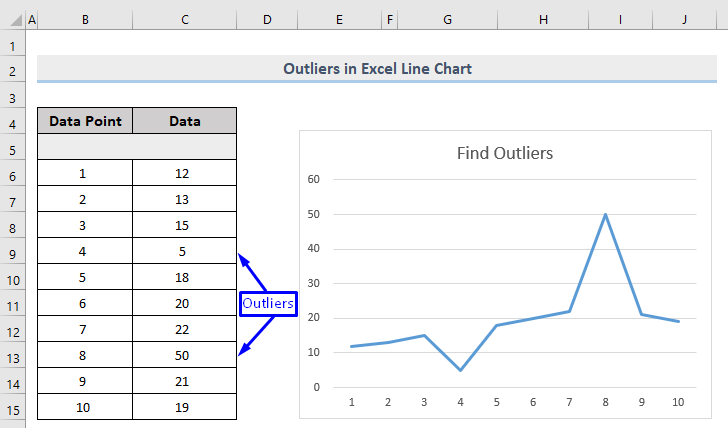
Niha em ê bibînin ka em çawa dikarin sivik bikin bi rakirina nirxên derveyî ji danehevê, nexşeya rêzê derxe.
Di şaneyek din de (di halê me de ew Hêza H6 e), formula jêrîn binivîsin,
=IF(AND(ABS(C6-C5)>$E$6,ABS(C6-C7)>$E$6),NA(),C6) Li vir,
- C6 = Xaneya ku daneya yekem di danehevê de digire
- C5 = Xaneya li jor şaneya daneya yekem
- C7 = Xaneya li jêr şaneya daneya yekem
- $E$6 = Cûdahiya di navbera xalên daneyê de .
Nêrîndaneyên me, wisa dixuye ku gava xalek daneyê 10 yekîneyan ji yên din cuda bibe, wekî dervekirî tê destnîşankirin. Ji ber vê yekê em 10 têxin nav Cel E6 û wê dikin Referansa şaneyê ya mutleq îyêk ke ev şane bête sehkirin û hesabkirina tevaya databasê.
Piştî pêlkirina Enter , hûn dikarin bibînin ku daneya yekem hîn di şaneya encamê de xuya dike H6 . Tiştê ku divê hûn li vir bikin ev e, ku hûn formûlê ava bikin da ku em karibin Destêra dagirtin bikşînin da ku formula li ser şaneyên mayî bicîh bikin.
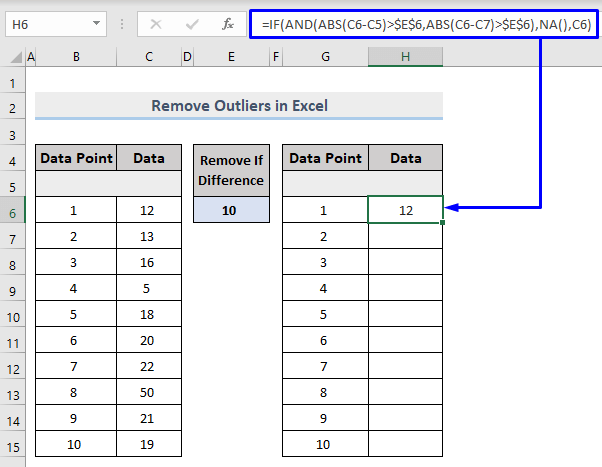
Niha rêzê bi Fill Handle kaş bikin û hûn ê bibînin ku hucreyên ku şaneyên derûdora xwe digirtin niha bi #N/A tije bûne.
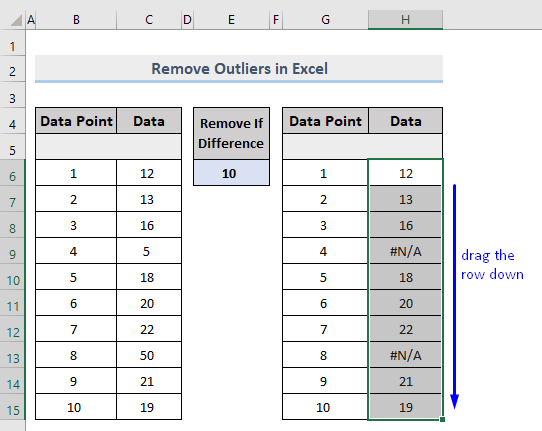
Û niha li tabloya rêzê binerin, ev naha grafiyek xêzkirî ye ku tê de nirxek derveyî tune.

Dabeşkirina Formulê
=IF(
Dema ku em ê nirxan li ser bingeha ku em ê encamê derxînin berawird bikin, em formula bi şerta Eger .
=IF(Û(
Em ê xala daneya heyî û şaneya jorîn û şaneya jêrîn bidin ber hev. Û eger herdu berhevdan rast bin, tenê wê demê em ê di encamê de nuqteya daneyê nîşan bidin. Ji ber vê yekê, ji ber ku divê em bi berhevdana "Herdu" re mijûl bibin lewra divê em fonksiyona Û bikar bînin.
=IF(AND(ABS(
Dema ku em xalên daneyê jê dikin, dibe ku hin dane nirxên neyînî bavêjin. Û em dikin nedixwazin bi nirxên neyînî re mijûl bibin ji ber ku nirxên neyînî dê her dem bi şerta "rakirina daneyan dema ku ferqa 10 be" berovajî bike. Ji ber vê yekê ji bo ku em her gav encamên erênî hebin, pêdivî ye ku em berhevdanan di Fonksiyonek nirxa mutleq de bipêçin.
=IF(AND(ABS(C6-C5)> ;$E$6
Li vir me dest bi berhevoka xwe ya yekem kir. Em bi tenê nirxa heyî bi nirxa jorîn jê dikin û dibînin ka encam ji asta cudahiya ku di Cel E6 de hatî hilanîn de mezintir e> û şaneyê kir Referanseke mutleq da ku nirxa şaneyê girtî bimîne.
=IF(AND(ABS(C6-C5)>$E$6,ABS(C6 -C7)>$E$6)
Piştre, beşa diduyan a berhevdanê ya ku bi komê tê veqetandin. Ew ê xala daneya heyî bi xala daneya din re bide ber hev.
=IF(AND(ABS(C6-C5)>$E$6,ABS(C6-C7)>$E$6),NA()
Niha em danîn kommayek û diyar bikin ku hûn fonksiyona NA têxin wê derê heke her du fonksiyonên Û rast bin.
=IF(AND(ABS(C6-C5) >$E$6,ABS(C6-C7)>$E$6),NA(),C6)
Û heke fonksiyona AND ne rast be wê demê em dixwazin nuqteya daneya rastîn wekî IF nirxa xelet vegerînin. Ji ber vê yekê em dinivîsin e di kommayê de û hejmara referansa hucreyê derbas bikin C6 li wir.
Zêdetir Bixwînin: Meriv çawa Verastkirina Daneyan di Excel de Rabike (5 Rê)
Xwendinên Wekhev
- Meriv çawa Sernivîsek di Excel de Rake (4 Rêbaz)
- Xêzên Xalkirî di nav de rakinExcel (5 Rêbazên Bilez)
- Meriv Çawa Grid ji Excel Rake (6 Rêbazên Hêsan)
- Li Excel Sînoran Rake (4 Rêbazên Bilez)
- Meriv çawa Moda Lihevhatî li Excel Rake (2 Rêyên Hêsan)
3. Di Excel-ê de bi destan Outliers rakin
Rêyek din a hêsan ji bo ji holê rakirina derdankeran di Excel de ev e, tenê nirxên databasa xwe rêz bikin û bi destan nirxên jorîn û jêrîn jêbirin.
Ji bo veqetandinê. daneyan,
- Hilbijêre Danûstendinê.
- Here Cûrtkirin & Parzûn bike di koma Verastkirin de û ya Biçûk berbi Mezin Bişkê Bike yan Biçûk Bi Biçûk Bi Çê Bike hilbijêre.
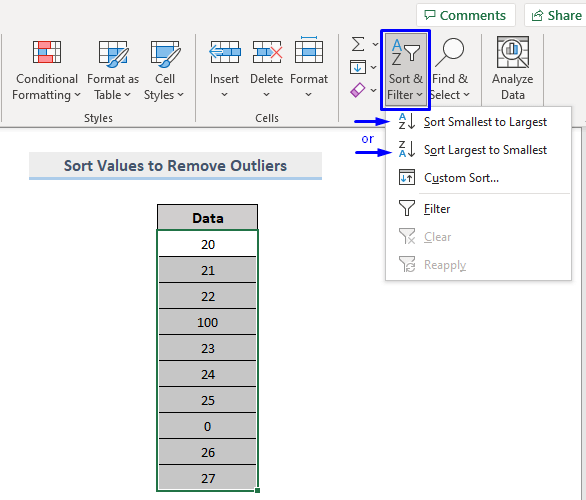
- Di rewşa me de, me Piçûktirîn berbi Mezin Birêve Bike hilbijart. Wê jimareyên di daneheva me de li gorî rêza hilkişînê rêz kir, yên herî piçûk li jor û yên herî mezin li jêr danî.
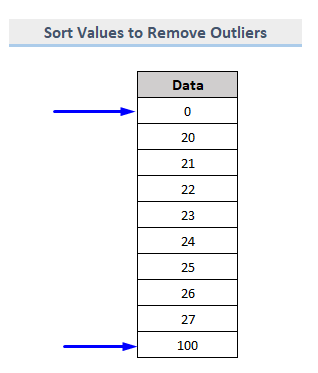
Niha tenê bi destan wan daneyan jêbikin ji bo ku daneyên danûstendinê yên derveyî azad bikin.
Em pêşniyar nakin ku hûn vê pêvajoyê bişopînin dema ku bi danûstendinek mezin re dixebitin. Dema ku databasa we piçûk be û dîtina wê hêsantir be, tenê hingê hûn dikarin vê prosedurê bicîh bînin, wekî din vê yekê bicîh nekin.
Zêdetir Bixwîne: Çawa Rêzkirina li Excel Rake ( 3 Rêbazên Hêsan)
Encam
Vê gotarê nîşanî we da ku hûn ê çawa li Excel-ê derdixin . Ez hêvî dikim ku ev gotar ji we re pir sûdmend bû. Di derbarê mijarê de pirsên we hebin, xwe bipirsinmijar.

